Làm cách nào để khắc phục lỗi DF-DFERH-01 của Cửa hàng Google Play?
Trong bài viết này, chúng tôi sẽ cố gắng giải quyết lỗi "DF-DFERH-01" mà người dùng Cửa hàng Google Play gặp phải khi họ muốn chạy ứng dụng.

Người dùng Cửa hàng Google Play cố gắng giải quyết lỗi "Đã xảy ra lỗi" và sau đó là lỗi "Lỗi khi truy xuất thông tin từ máy chủ. DF-DFERH-01" trong bài viết này khi họ muốn chạy ứng dụng. chúng tôi sẽ thử.
- Lỗi DF-DFERH-01 của Cửa hàng Google Play là gì?
- Cách khắc phục lỗi DF-DFERH-01 trên Cửa hàng Google Play
Lỗi DF-DFERH-01 trên Cửa hàng Google Play là gì?
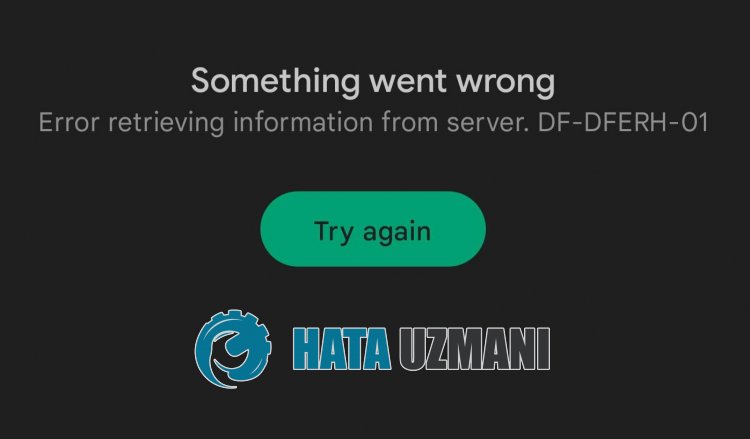
Lỗi "DF-DFERH-01" của Cửa hàng Google Play xảy ra khi máy chủ đang được bảo trì hoặc gặp sự cố.
Nếu bạn gặp phải mã lỗi này bất cứ lúc nào, chúng tôi muốn bạn biết rằng bạn đã gặp phải lỗi như vậy do sự cố máy chủ hoặc công việc bảo trì.
Cách khắc phục lỗi DF-DFERH-01 trên Cửa hàng Google Play
Lỗi này được coi là kết quả của công việc bảo trì trên máy chủ Cửa hàng Google Play hoặc sự cố toàn cầu.
Bạn có thể kiểm tra nguyên nhân của sự cố bằng cách theo dõi máy chủ Cửa hàng Google Play.
Bạn có thể quan sát các máy chủ với sự trợ giúp của trang web DownDetector để bạn kiểm soát chúng.
Bạn có thể kiểm tra các máy chủ của Cửa hàng Google Play bằng cách truy cập vàoliên kết mà chúng tôi sẽ để lại bên dưới hoặc bạn có thể theo dõi diễn biến tức thời trên Twitter.
Kiểm tra máy chủ Cửa hàng Google Play bằng DownDetector
Xem Tin tức Twitter trên Cửa hàng Google Play
Nếu bạn thấy bất kỳ báo cáo hoặc tin tức về sự cố máy chủ nào trên các máy chủ của Cửa hàng Google Play, bạn sẽ phải đợi sự cố đó được khắc phục.
Kiểm tra kết nối Internet của bạn
Nếu bạn không thấy bất kỳ báo cáo sự cố nào trên máy chủ Cửa hàng Google Play và sự cố vẫn tiếp diễn, bạn có thể cần kiểm tra kết nối Internet của mình.
Việc ngắt kết nối hoặc lỗi kết nối internet sẽ khiến bạn gặp phải nhiều lỗi như thế này.
Vì lý do này, trước tiên hãy tắt kết nối Wi-Fi của bạn rồi kết nối lại với Internet và kiểm tra xem sự cố có còn tiếp diễn hay không.
Bạn cũng có thể kiểm tra xem sự cố có còn tiếp diễn hay không bằng cách kết nối với dữliệu di động.
Nếu sự cố vẫn tiếp diễn, hãy tắt nó bằng cách nhấn vào nút nguồn ở mặt sau của modem.
Sau đó đợi khoảng 20-30 giây và khởi động thiết bị bằng cách nhấn nút nguồn ở mặt sau của modem.
Sau khi đã truy cập được Internet, hãy mở ứng dụng Cửa hàng Google Play bằng cách kết nối Wifi và kiểm tra.
![Làm cách nào để khắc phục lỗi Máy chủ YouTube [400]?](https://www.hatauzmani.com/uploads/images/202403/image_380x226_65f1745c66570.jpg)
























